excel冻结窗口怎么操作
首先我们打开需要设置冻结的excel 。以冻结第一行为例,先用鼠标选中第二行 。点击菜单栏的“视图”选项,点击“冻结窗口”,然后选择“冻结拆分窗口” 。滚动鼠标时,第一行就被冻结了,是不会随着鼠标滚动而消失的,这样我们就完成设置了 。以冻结前两行为例,选中第三行,然后点击视图中的“冻结窗口”->“冻结拆分窗口” 。

文章插图
excel冻结窗口怎么操作
首先我们打开需要设置冻结的excel 。
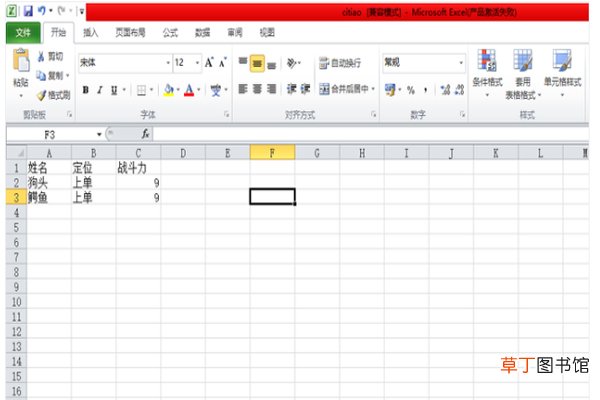
文章插图
以冻结第一行为例,先用鼠标选中第二行 。
【excel冻结窗口怎么操作】
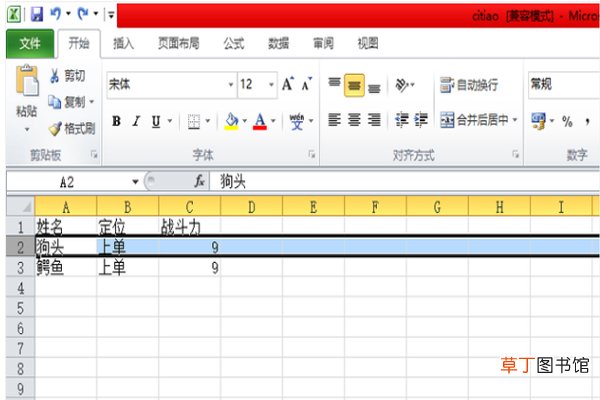
文章插图
点击菜单栏的“视图”选项,点击“冻结窗口”,然后选择“冻结拆分窗口” 。

文章插图
滚动鼠标时,第一行就被冻结了,是不会随着鼠标滚动而消失的,这样我们就完成设置了 。

文章插图
以冻结前两行为例,选中第三行,然后点击视图中的“冻结窗口”->“冻结拆分窗口” 。
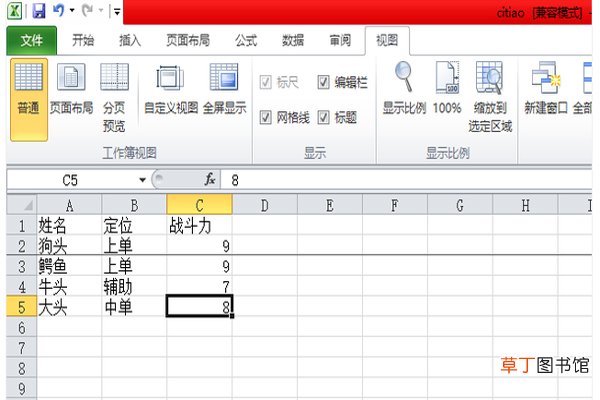
文章插图
上述就是关于excel怎么冻结窗口的内容了,希望能够对小伙伴们有所帮助 。
推荐阅读
- Excel如何批量复制粘贴
- 如何快速去除重复值
- Excel如何判断两列是否相同
- Excel表格如何分类筛选
- excel怎么输入身份证号
- excel如何进行按条件选择
- Excel如何快速分列
- excel中如何除以固定数值
- 单元格换行怎么换
- Excel怎么统计出重复的次数














